Cum opresc descărcarea automată a podcasturilor pe MacBook-ul meu?
Ce să știi
- Podcasturi aplicatie: Podcasturi > Preferințe > General > Descărcări automate.
- Debifați caseta de lângă Activați când urmăriți.
- Ștergeți toate episoadele: Meniu Apple > Despre acest Mac > Stocare > Gestionați... > Podcasturi. Toate episoadele > Șterge…
Acest articol explică cum să opriți descărcările automate în podcasturi, precum și sfaturi pentru gestionarea feedului de podcasturi. Aceste instrucțiuni se aplică pentru MacBook Air, MacBook Pro, iMac și alte tipuri de Mac-uri.
Cum să opriți descărcarea automată a podcasturilor pe MacBook
În mod implicit, aplicația Podcasturi va descărca automat episoade noi ale emisiunilor la care v-ați abonat.
Pentru a dezactiva descărcările automate, urmați acești pași:
-
În aplicația Podcasturi, faceți clic Podcasturi în bara de meniu din stânga sus.
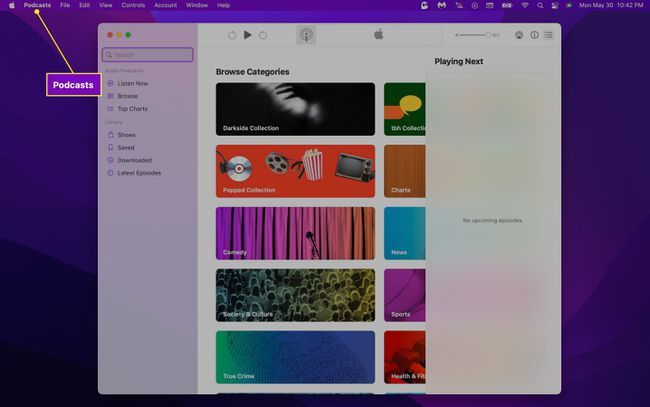
-
Selectați Preferințe.
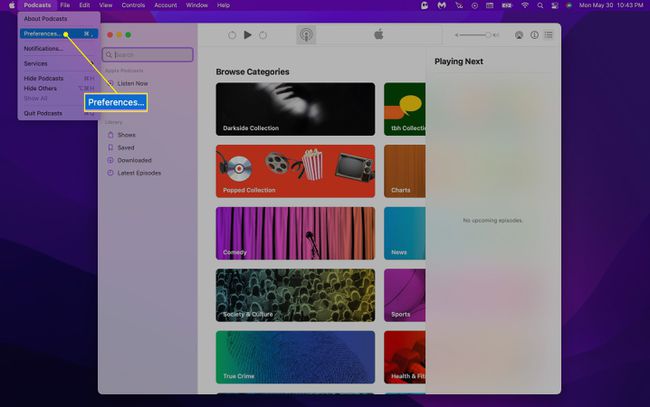
-
Sub General > Descărcări automate, debifați caseta de lângă Activați când urmăriți.
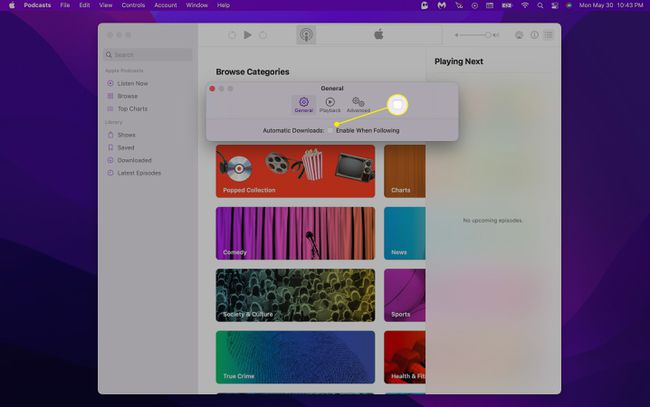
Pentru a vă asigura că episoadele nu sunt descărcate atunci când le salvați, navigați la Preferințe > Avansat și debifați caseta de lângă Descărcați episoade la salvare.
Cum să ștergeți episoadele de podcast de pe MacBook
Acum că ați dezactivat descărcarea automată, putem elibera spațiu pe MacBook-ul dvs. ștergând toate aceste podcasturi vechi, deja descărcate.
Ștergeți podcasturile descărcate folosind aplicația Podcasturi
-
Deschideți Podcasturi și faceți clic Descărcat sub Bibliotecă filă din meniul din stânga.
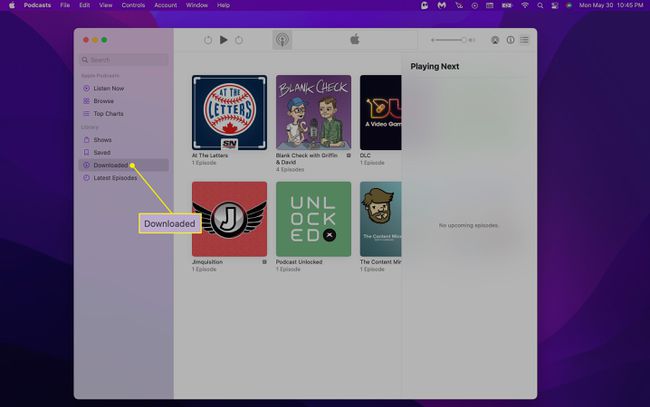
-
Plasați cursorul peste un podcast și faceți clic pe Trei puncte (...) pictograma.

-
Clic Eliminați descărcări.

-
Clic Eliminați descărcări din nou în fereastra pop-up care apare.
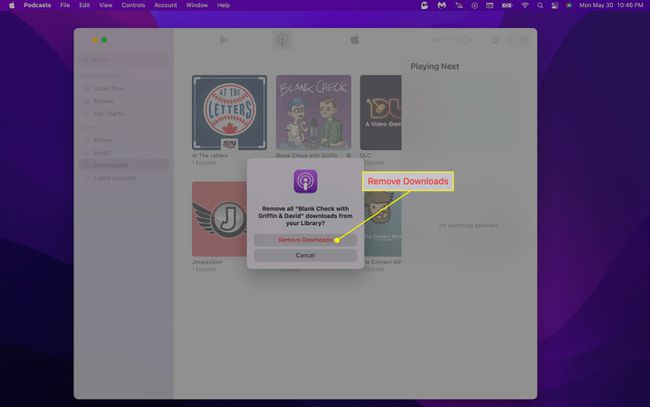
-
Alternativ, puteți șterge episoade individuale făcând clic pe o emisiune, făcând clic dreapta pe episod și selectând Eliminați descărcarea din meniul derulant.

Ștergeți podcasturile descărcate utilizând Instrumentul de optimizare a stocării de pe Mac
De asemenea, puteți gestiona podcasturile descărcate prin folosind spațiul de stocare încorporat al MacBook-ului instrument de optimizare.
-
Din meniul Apple din colțul din stânga sus al ecranului, selectați Despre acest Mac.

-
Clic Depozitare.

-
Selectați Administra...
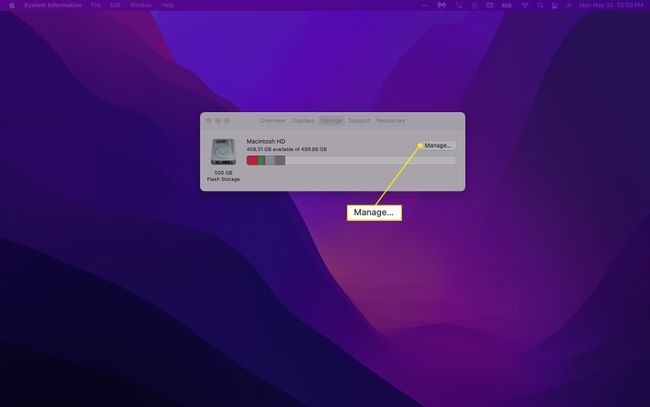
-
Clic Podcasturi în meniul din stânga.
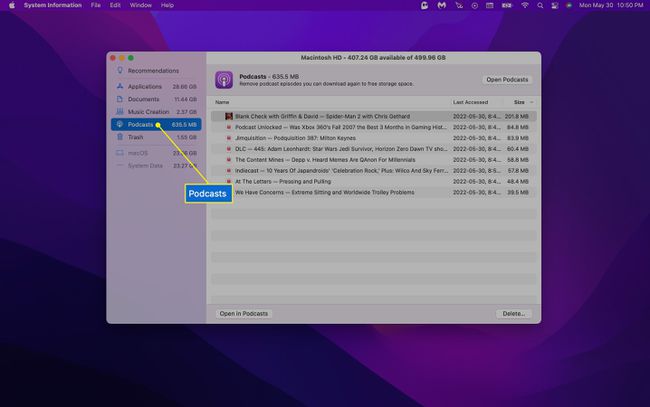
-
Selectați episoadele pe care doriți să le eliminați și faceți clic pe Șterge… buton. Alternativ, puteți șterge podcasturi individuale făcând clic dreapta pe titlul unui episod și selectând Șterge din meniul drop-down.
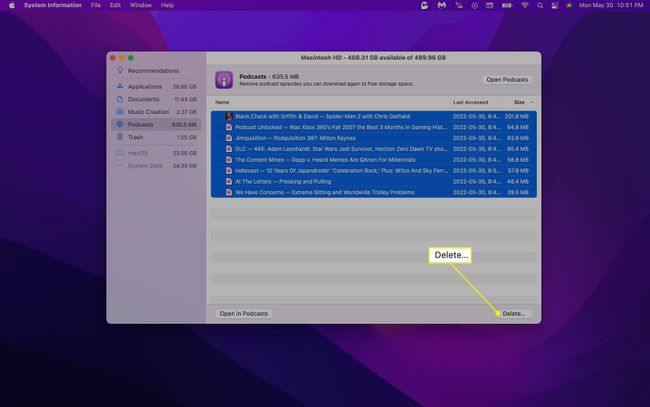
Pentru a selecta mai multe episoade dintr-un grup, țineți apăsată tasta Shift de pe tastatură.
-
Confirmați selecția făcând clic Șterge în fereastra pop-up care apare.

Deși aplicația Podcasturi șterge episoadele redate, s-ar putea să te trezești cu un întârziere considerabil dacă te abonezi la o mulțime de podcasturi și nu le asculți activ pe toate. Așadar, dacă ascultați o mulțime de podcasturi pe MacBook în timp ce sunteți conectat la Wi-Fi, ar putea fi mai logic să transmiteți episoade în flux în loc să le descărcați.
FAQ
-
Cum șterg aplicația Podcasturi de pe Mac-ul meu?
Spre deosebire de iOS, nu puteți șterge aplicația Podcasturi de pe Mac. Apple îl protejează în macOS la fel ca alte aplicații încorporate precum Fotografii, Previzualizare și Safari.
-
De ce este aplicația Podcasturi atât de mare?
Dimensiunea pe care o ocupă aplicația Podcasturi pe computer sau pe telefon crește atunci când descărcați episoade. Pentru a reduce spațiul, șterge episoadele vechi pe care le-ai descărcat. Ca alternativă, transmiteți episoade în flux în loc să le descărcați, atunci când este posibil.
